Wix 예약: 인보이스 발송하기
4 분
페이지 메뉴
- 인보이스 발송 요구 사항
- 고객에게 인보이스 발송하기
- 고객의 인보이스 청구하기
- 자주 묻는 질문
고객에게 인보이스를 발송해 예약한 서비스에 대한 온라인 결제를 수락하세요. 편의를 위해 일대일 세션, 클래스 또는 코스 시작 전후로 인보이스를 발송할 수 있습니다. 고객은 서비스 예약 시 제공한 세부 정보가 포함된 인보이스를 수신합니다.
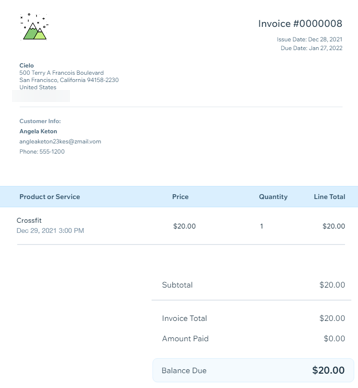
인보이스 발송 요구 사항
인보이스로 고객에게 요금을 청구하는 기능은 특정 조건에서 사용할 수 있습니다. 인보이스로 성공적으로 청구하려면 아래 조건을 검토하세요.
고객에게 인보이스 발송하기
서비스 에 대한 결제를 요청하거나 본인과 고객을 위한 기록을 생성하려면 인보이스를 발송하세요. 이메일 또는 링크로 고객과 인보이스를 공유하면, 고객은 사용 가능한 결제 방법을 사용해 온라인으로 결제를 완료할 수 있습니다.
참고:
인보이스 결제 시에는 전체 주문 금액을 청구하거나 사용자 지정 금액(할부 결제의 경우)을 청구할 수 있습니다.
고객에게 인보이스를 발송하려면:
- 사이트 대시보드의 예약 캘린더로 이동합니다.
- 캘린더에서 해당 세션을 클릭합니다.
- 관리를 클릭합니다.
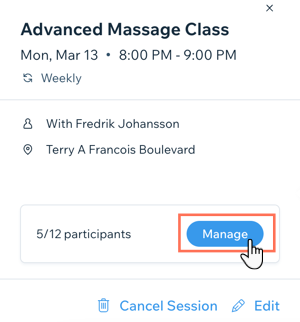
- 해당 고객 옆 결제 요청을 클릭합니다.
- 인보이스 발행을 클릭합니다.
참고: 고객이 등록된 이메일이 없는 경우, 인보이스를 발송하려면 이메일을 추가해야 합니다.
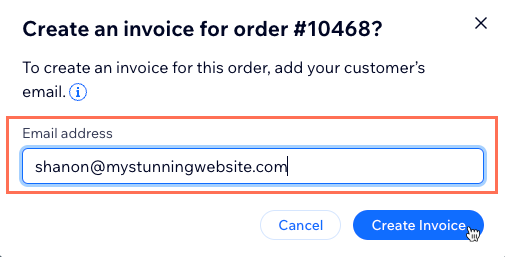
- 인보이스 발행을 클릭합니다.
- 인보이스 정보가 정확한지 검토합니다.
- 다음에 수행할 작업을 선택합니다.
- 인쇄: 사본이 필요한 경우 인보이스를 인쇄합니다.
- 링크 공유: 이메일, SNS 또는 메신저 앱을 통해 보낼 수 있는 공유 링크를 생성합니다.
- 버튼을 클릭해 인보이스 링크를 생성합니다.
- 링크 복사를 클릭합니다.
- 완료를 클릭합니다.
참고: 인보이스 링크를 추가하면 인보이스가 자동으로 발행 완료로 표시됩니다.
- 이메일로 발송: 고객에게 이메일로 인보이스를 발송합니다.
- 클릭해 제목을 편집합니다.
- 클릭해 이메일로 발송할 메시지를 편집합니다.
- 발송을 클릭합니다.
고객의 인보이스 청구하기
고객의 결제 방법에 따라 다양한 방법으로 인보이스 비용을 청구할 수 있습니다. 고객의 신용카드로 요금을 청구해 인보이스의 전체 또는 일부를 결제하세요. 또한, 전액 결제 또는 부분 결제 여부와 관계없이 현금, 은행 송금, 수표 또는 기타 방법을 기록할 수 있습니다.
고객의 인보이스를 청구하려면:
- 사이트 대시보드의 예약 캘린더로 이동합니다.
- 캘린더에서 해당 세션을 클릭합니다.
- 서비스 유형에 따라 고객을 대신해 결제를 진행합니다.
- 일대일 세션: 결제 요청을 클릭합니다.
- 클래스 또는 코스:
- 참가자 옆의 관리를 클릭합니다.
- 참가자에 마우스오버합니다.
- 결제 요청을 클릭합니다.
- 다음에 수행할 작업을 선택합니다.
고객의 신용카드로 청구하기
결제 기록하기 (현금, 수표 등)
자주 묻는 질문
아래 질문을 클릭해 Wix 예약의 인보이스에 대한 자세한 내용을 확인하세요.
인보이스를 편집할 수 있나요?
고객은 인보이스에서 무엇을 확인할 수 있나요?
결제된 주문에 대한 인보이스를 자동으로 생성할 수 있나요?
다른 지역이나 국가에서 제공하는 서비스에 대해 다른 세율을 청구할 수 있나요?




